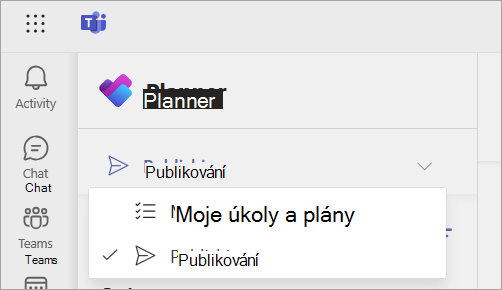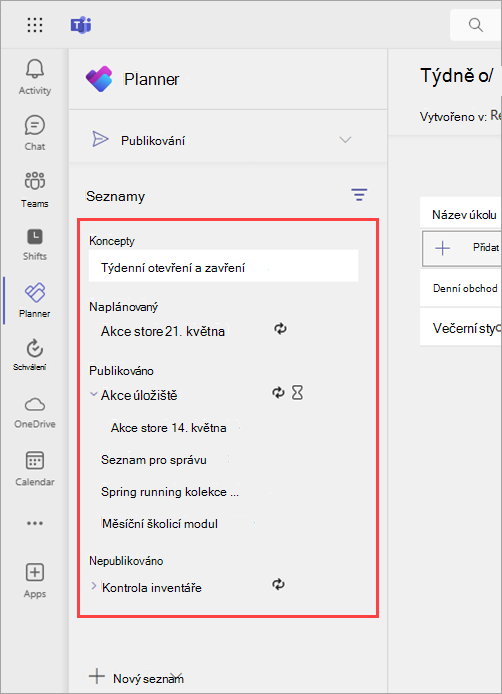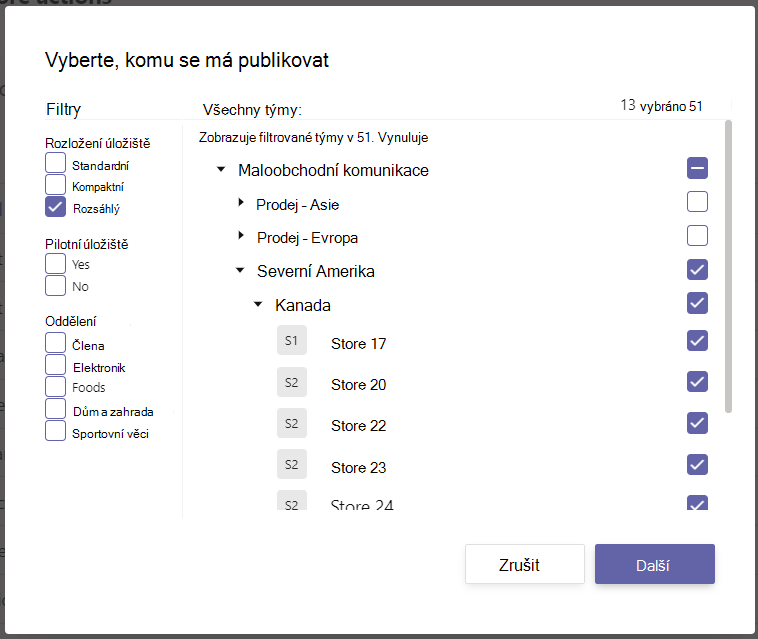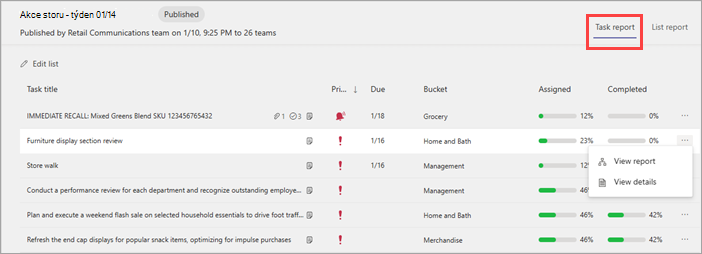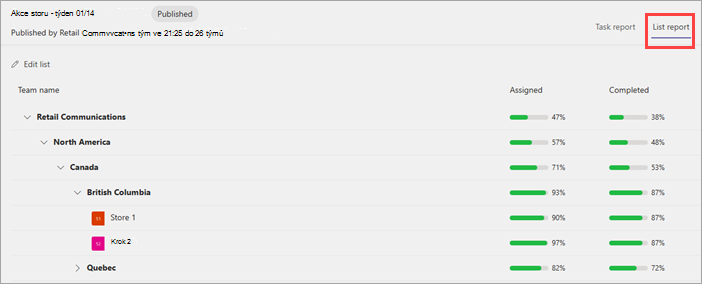Jako provozní manažer nebo podobný vedoucí firmy můžete centrálně vytvořit seznam úkolů pro mnoho týmů ve vaší organizaci a monitorovat dokončení práce. Tato funkce je navržená tak, aby usnadnila správu úkolů organizacím s pracovníky v první linii distribuovanými v mnoha různých geografických oblastech.
Tato funkce je k dispozici v aplikaci Planner v Microsoft Teams, pokud vaše organizace povolila publikování úkolů pro vás a váš tým.
V tomto článku
Vytvoření publikovatelného seznamu úkolů
Provádění změn v seznamu, který ještě nebyl publikován
Přehled
Díky publikování úkolů může vaše organizace centrálně definovat úkoly a distribuovat je týmům, které musí práci provést. Pokud vám to vaše organizace povolila, najdete tuto funkci v aplikaci Planner v Microsoft Teams.
V prostředí pro publikování úkolů začínáte se seznamem úkolů, do kterého můžete přidávat úkoly. Máte kontrolu nad podrobnostmi jednotlivých úkolů v seznamu, abyste mohli přidávat poznámky, nastavovat prioritu, připojovat dokumenty a fotky nebo uplatňovat požadavky na dokončení. Když do seznamu úkolů přidáte alespoň jeden úkol, můžete tento seznam publikovat ve vámi zvolených týmech (umístěních).Po publikování seznamu se zobrazí zobrazení sestav, které odráží stav dokončení práce v různých umístěních a:
-
Pracovníci v první linii uvidí všechny úkoly, které jsou jim přiřazeny v aplikaci Planner v Teams na mobilních zařízeních, počítačích a na webu.
-
Vedoucí pracovníci v první linii můžou pomocí Planner sledovat průběh a dokončení úkolů na svých místech.
-
Vedoucí organizace můžou pomocí Planner zobrazit průběh úkolů ve všech umístěních.
Pracovníci a manažeři v první linii nebudou moct odstranit úkoly publikované pro jejich tým. Pole nadpisu, pole poznámek a položek kontrolního seznamu jsou také chráněná pro publikované úkoly, takže zaměstnanci v první linii nemůžou měnit podrobnosti o práci.
Pokud chcete vytvářet a publikovat seznamy úkolů, přejděte v aplikaci Planner na stránku Publikování.
Důležité informace: Stránka Publikování se zobrazí jenom v případě, že vaše organizace povolila publikování úkolů nahráním hierarchie a jste členem týmu v této hierarchii.Pokud je publikování dostupné pro vás, stránka Publikování vám umožní publikovat v širším měřítku v týmech, kterých nejste členem. Na stránce Moje úkoly & plány se zobrazují vaše jednotlivé úkoly pro sebe a úkoly, na kterých pracujete přímo se členy týmu (ve vašich týmech a kanálech). Plány v části Moje úkoly & Plány se nedají publikovat.
Než začnete
Při publikování úkolů existují dva typy seznamů úkolů. Můžete vytvořit seznamy s úkoly pro každý tým (označované jako standardní seznamy úkolů) a seznamy s úkoly pro každého člena týmu. Tady jsou další informace o jednotlivých typech seznamů a o tom, kdy je použít.
|
Seznam |
Kdy použít |
Chování při publikování |
Příklad |
|---|---|---|---|
|
Seznam standardních úkolůPro každý tým |
Pro úkoly, které je potřeba dokončit jednou pro každý tým. Tyto seznamy můžete nastavit jako opakované. |
Pro každý vybraný tým se v plánu pro tento tým vytvoří jedna kopie úkolu. Jakmile jeden vedoucí nebo pracovník v první linii dokončí úkol, považuje se úkol za dokončený pro celý tým. |
Reza, provozní manažer výrobní organizace, vytvoří seznam úkolů pro implementaci nové výrobní linky. Reza tento seznam publikuje do sady umístění závodu, která mají novou linku pilotovat. Každé vybrané umístění obdrží jednu kopii úkolu. Když tam nějaký nadřízený nebo pracovník označí úkol jako dokončený, projeví se to jako dokončené pro celé umístění. |
|
Aby se všichni mohli dokončit Pro každého člena týmu |
Pro úkoly, které musí dokončit všichni členové týmu. |
Pro každý vybraný tým se vytvoří více kopií úkolu. Pro každého člena týmu se vytvoří kopie každého úkolu v osobním plánu pro tohoto člena týmu a úkol je přiřazen osobě. Všichni členové týmu musí dokončit úkol, aby jejich umístění odráželo 100% dokončení úkolu. |
Camille, provozní manažerka v maloobchodní organizaci, má nové zásady stavu na pracovišti, které musí všichni zaměstnanci potvrdit. Camille publikuje seznam úkolů s úkolem pro kontrolu a odhlášení nových zásad. Každý zaměstnanec v každém vybraném umístění uvidí úkol, který je pro ně vytvořený a přiřazený. Každý zaměstnanec musí dokončit svůj vlastní úkol. Když uživatel označí úkol jako dokončený, nebude to mít vliv na úkoly přiřazené členům týmu. |
V části Seznamy na stránce Publikování uvidíte následující části: Koncepty, Naplánované, Publikované, Nepublikované. Každý oddíl představuje stav seznamu v procesu publikování.
|
Oddíl |
Stav seznamu a chování |
Dají se úkoly v seznamu upravovat? |
Jsou úkoly viditelné členům týmu příjemce? |
|---|---|---|---|
|
Koncepty |
Dosud nepublikováno nebo naplánováno pro publikování. |
Ano |
Ne |
|
Naplánovaný |
Publikování je naplánované na zadaný den a čas. |
Ano |
Ne |
|
Publikováno |
Seznam se publikuje nebo probíhá publikování. |
Ano |
Ano |
|
Nepublikováno |
Publikování seznamu se zruší nebo probíhá jeho publikování. |
Ne |
Ne |
Poznámka: Některým uživatelům se také zobrazí oddíl Přijato , kde uvidí seznamy publikované pro svůj tým týmy výše v hierarchii. Většina uživatelů publikování tento oddíl neuvidí.
Vytvoření publikovatelného seznamu úkolů
-
V levém dolním rohu stránky Publikování vyberte Nový seznam a pak zvolte jednu z následujících možností.
-
Pro každý tým. Používá se pro úkoly, které je potřeba dokončit jednou pro každý tým, označované také jako standardní seznam úkolů.
-
Pro každého člena týmu. Slouží pro úkoly, které musí dokončit všichni členové týmu, jako jsou například úkoly trénování nebo potvrzení zásad.
Důležité informace: Po vytvoření seznamu s úkoly pro každý tým ho nemůžete změnit na seznam pro každého člena týmu a naopak. Budete muset vytvořit nový seznam.
-
-
Seznam pojmenujte.
-
Pokud patříte do více než jednoho týmu, který může publikovat, vyberte tým, ze kterého chcete publikovat. Týmy, které obdrží publikaci seznamu úkolů, uvidí, ze kterého týmu byl seznam úkolů publikován.
-
Vyberte Vytvořit. Nový seznam se zobrazí v části Koncepty.
-
V části Název úkolu dejte prvnímu úkolu název a vyberte Enter.
-
Výběrem názvu úkolu otevřete úkol a přidejte nebo upravte některou z následujících možností.
-
Titul
-
Kbelík. Slouží k kategorizaci úkolů. K identifikaci pracovní skupiny, která bude provádět úkol, je možné použít například kontejnery Warehouse nebo Sales Desk.
-
Priorita. Možnosti jsou Naléhavé, Důležité, Střední a Nízké.
-
Počáteční datum nebo termín splnění
-
Poznámky
-
Kontrolní seznam až 20 položek. Určujete položky, pořadí a to, jestli se kontrolní seznam vyžaduje k dokončení úkolu. Příjemci úkolů řídí označení každé položky jako dokončené.
-
Příloha
-
Požadavky na dokončení úkolu Příjemci úkolů musí splnit požadavky, aby mohli označit úkol jako dokončený. Další informace najdete v tématu Nastavení požadavků na dokončení úkolů v seznamu úkolů.
-
Požadovaný formulář: Propojte až dva formuláře, které musí příjemci úkolů vyplnit. Můžete vytvořit nový formulář nebo použít existující formulář.
-
Požadované schválení: Přidejte požadavek na schválení, aby si příjemci úkolů mohli vyžádat a přijímat schválení od nadřízenýho. To je k dispozici pouze pro seznamy úkolů vytvořené pomocí možnosti Pro každý tým (označované také jako standardní seznamy úkolů).
-
-
-
Pokud chcete přidat další úkol, zadejte název úkolu do pole Nový úkol.
Tip: Po vytvoření úkolů můžete hromadně upravit prioritu, termín splnění nebo kontejner pro všechny vybrané úkoly.
-
Pokud jste seznam vytvořili pomocí možnosti Pro každý tým (označovaný také jako standardní seznam úkolů), můžete ho nastavit jako opakovaný, aby se automaticky publikoval podle plánu opakování. Uděláte to tak, že vyberete Neopakuje se, zvolíte nastavení opakování seznamu a pak vyberete Uložit.Další informace o práci se seznamy opakovaných úkolů najdete v tématu Použití seznamů opakovaných úkolů.
Kopii libovolného seznamu úkolů můžete vytvořit pomocí akce Duplikovat . Tato akce vytvoří nový seznam s kopií úkolů v původním seznamu. Můžete zvolit název nového seznamu a tým, pro který se má vytvořit. Potom můžete upravit úkoly v novém seznamu a připravit ho k publikování.
-
Vyberte seznam úkolů, který chcete duplikovat, a pak vyberte Další akce
-
Pojmenujte seznam a vyberte Publikovat z týmu. Pokud patříte do více než jednoho týmu v hierarchii vaší organizace, uvidíte více možností. Týmy, které obdrží publikaci seznamu úkolů, uvidí, ze kterého týmu byl seznam úkolů publikován.
-
Vyberte Duplikovat. Po duplikování se seznam zobrazí v části Koncepty. Se seznamem můžete pracovat stejně jako s jinými seznamy konceptů.
Provedení změn v seznamu úkolů, který ještě nebyl publikován
-
V části Koncepty nebo Naplánované vyberte seznam úkolů, který chcete upravit.
-
Pokud chcete změnit úkol, vyberte jeho název a otevřete ho a pak udělejte jednu z těchto věcí:
-
Pokud chcete změnit některá pole úkolu, vyberte ho a podle potřeby ho upravte. Můžete také přidat nebo odebrat přílohy a požadavky.
-
Pokud chcete úkol odstranit, vyberte napravo od názvu úkolu Možnost Další akce
-
Před publikováním můžete seznam konceptů přejmenovat.
-
V části Koncepty přejděte do seznamu, který chcete přejmenovat, a pak vyberte Další akce
-
Do pole Název zadejte nový název a pak vyberte Uložit.
Důležité informace: Nemůžete odstranit seznam ve stavu Publikováno ani řadu opakovaných seznamů v naplánovaném stavu. Nejprve musíte zrušit publikování seznamu nebo zrušit řadu seznamů a potom zrušit publikování seznamu, čímž se odstraní všechny úkoly v seznamu nebo seznamech ze všech týmů příjemců. Po zrušení publikování seznamu nebo řady seznamů se zobrazí v části Nepublikováno.
Libovolný seznam úkolů můžete odstranit v části Koncepty nebo Nepublikováno.
-
V části Koncepty nebo Nepublikované přejděte na seznam úkolů, který chcete odstranit.
-
Vyberte Další akce
Publikování seznamu úkolů
Až bude seznam úkolů připravený, publikujte ho v týmech, jejichž členové budou pracovat.
Poznámka: Po publikování seznamu můžete provádět změny v úkolech, ale nemůžete provádět změny v týmech vybraných pro příjem těchto úkolů.
-
V části Koncepty vyberte seznam úkolů a pak v pravém horním rohu vyberte Publikovat nebo Publikovat řady (pokud se jedná o opakovaný seznam úkolů).
-
Zvolte, jak vybrat týmy příjemců. Můžete vybrat týmy z hierarchie nebo nahrát vlastní seznam týmů. Přečtěte si další informace o těchto možnostech. Následující kroky ukazují výběr z hierarchie.
-
Vyberte týmy, které obdrží seznam úkolů. Pomocí hlavního seznamu Teams nebo dostupných filtrů vyhledejte týmy, které chcete zahrnout.
-
Pokud chcete vybrat všechny týmy v rámci větve hierarchie, zaškrtněte políčko vedle ní. Například výběrem možnosti "Severní Amerika" se vyberou všechna umístění v dané oblasti.
-
Pokud chcete publikovat jenom do umístění s určitými atributy, vyberte filtr. Pokud chcete například vybrat všechna umístění s velkým rozložením, vyberte filtr Velké. V ukázkovém obrázku se seznam úkolů publikuje do všech velkých úložišť v Severní Amerika.
-
-
Zvolte, jestli chcete upozornit týmy příjemců.
-
Vyberte Další a pak zkontrolujte plán publikace. Pokud chcete provést změny, vyberte Zpět.
-
Zaškrtněte políčko Připraveno, všechno vypadá dobře a pak zvolte Publikovat.
Poznámky:
-
Jakmile proces publikování začne, seznam úkolů se přesune z konceptů na Publikováno , aby bylo možné indikovat, že se úkoly odesílají a zobrazují se příjemcům.
-
Publikování úkolů může chvíli trvat, pokud je v seznamu úkolů velký počet úkolů nebo pokud vyberete velký počet přijímajících týmů. Je v pořádku opustit obrazovku publikování a vrátit se později – úkoly budou dál publikovat na pozadí.
-
-
Po dokončení publikování se v horní části stránky Publikování zobrazí zpráva s oznámením, že vaše úkoly byly úspěšně doručeny.
Důležité informace: Pokud se zobrazí ikony upozornění, vyberte Zobrazit podrobnosti, které vám pomůžou problémy vyřešit.
Provedení změn v publikovaném seznamu úkolů
Úkoly v publikovaném seznamu můžete upravit tak, že seznam přepíšete do režimu úprav. Když je seznam v režimu úprav, můžete aktualizovat úkoly v seznamu, odstranit úkoly ze seznamu nebo do seznamu přidat nové úkoly. Změny se nepublikují týmům příjemců, dokud nevyberete Možnost Publikovat změny a nepotvrdíte souhrn.
Když publikujete změny úkolu v publikovaném seznamu, hodnoty v polích úkolů v aktualizovaném úkolu přepíšou hodnoty těchto polí úkolů v každém týmu příjemců s výjimkou, že stav úkolu není resetovaný. Z tohoto důvodu doporučujeme upravit úkol v publikovaném seznamu, pokud si chcete ujasnit, co je potřeba udělat.Pokud existuje oprava, která vyžaduje, aby se úkol dokončil znovu, i když byl dokončený podle předchozích podrobností úkolu, doporučujeme odstranit původní úkol a vytvořit nový.
-
V části Publikováno vyberte seznam, který chcete upravit, a pak zvolte Upravit seznam.
-
Vyberte úkol, který chcete upravit. Můžete také přidat nový úkol nebo ho odstranit výběrem možnosti Další akce
-
Až budete připravení publikovat změny, vyberte Publikovat změny v pravém horním rohu a publikujte změny ve všech původních týmech příjemců. Případně můžete zrušit provedené úpravy a seznam se vrátí do dříve publikovaného stavu.
Upozornění: Zrušením publikování seznamu úkolů odeberete všechny úkoly v seznamu ze všech týmů, které je obdržely. Přijde o všechny komentáře a přílohy, které přidal.
Pokud potřebujete zrušit publikování seznamu úkolů, je nejlepší to udělat co nejdříve, abyste snížili počet přiřazení a dokončení úkolů, které jsou vymazány. Nepublikovaný seznam se přesune do oddílu Nepublikováno a dá se duplikovat, ale nedají se znovu publikovat.
-
Vedle seznamu, u kterého chcete zrušit publikování, vyberte Další akce
-
Potvrďte, že chcete zrušit publikování seznamu, a pak zvolte Zrušit publikováníh.
Jakmile se seznam zobrazí v části Nepublikováno, můžete ho odstranit nebo duplikovat, upravit kopii a upravenou kopii publikovat.
Zobrazení sestav pro publikované úkoly
Po publikování seznamu úkolů budete pravděpodobně chtít sledovat postup týmů při přiřazování a/nebo dokončování úkolů, které jste jim poslali. Vyberte seznam v části Publikované . Tady můžete zobrazit podrobnosti o publikovaných úkolech několika různými způsoby.
Poznámka: Uživatelé ve vaší organizaci můžou zobrazit sestavy pro jakýkoliv tým, ve kterém jsou součástí. Například uživatel, který je součástí týmu Služby Store 100, může zobrazit sestavy pro dané umístění. Uživatel, který je součástí oblasti 1, může zobrazit sestavy pro všechna umístění hlásící se do oblasti 1 v hierarchii.
-
Pomocí zobrazení Sestava úkolů můžete zobrazit průběh konkrétního úkolu v seznamu.
-
Pomocí zobrazení Sestava seznamu můžete zobrazit průběh seznamu jako celku. U úkolů v seznamu uvidíte stav přiřazení a dokončení.
V obou zobrazeních můžete vybrat libovolnou větev hierarchie a rozbalit ji nebo vybrat libovolný tým a zobrazit stav pro daný konkrétní tým. Pokud se chcete po zobrazení podrobností vrátit do zobrazení na vysoké úrovni, vyberte název seznamu úkolů, který se zobrazí nad názvem týmu.
Poznámka: Všichni, kdo mají vyplnit seznamy (seznamy vytvořené pomocí možnosti Pro každého člena týmu ), zobrazí sestavy v trochu jiné prezentaci. Tyto úkoly se automaticky přiřazují při vytváření, takže se sestava zaměřuje na stav dokončení.